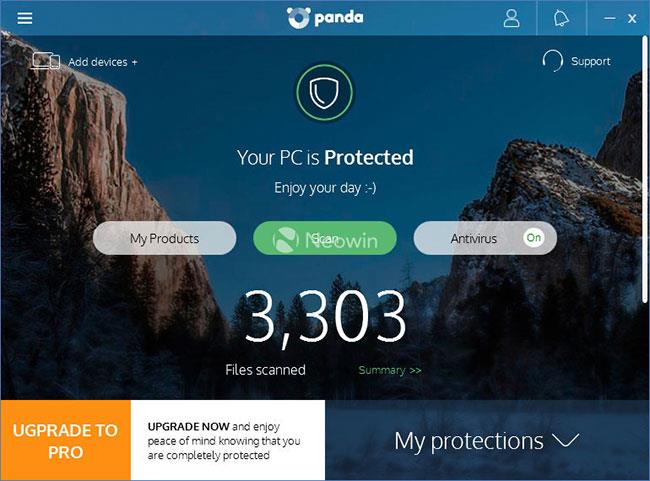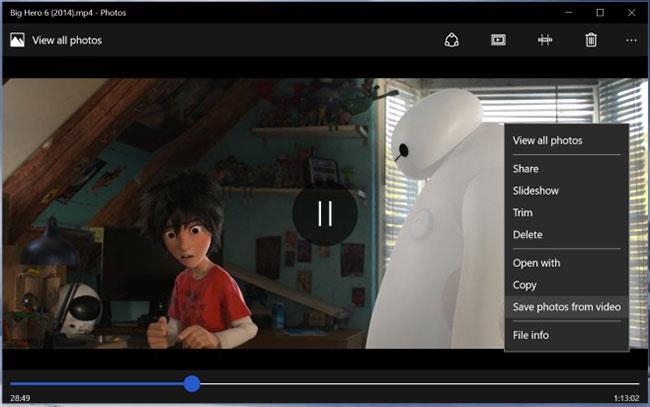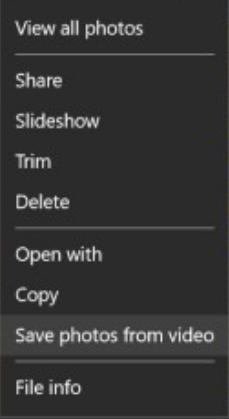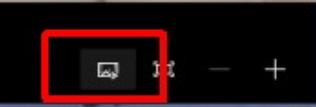Í Windows 10 er myndir mikilvægt forrit sem er hannað til að hjálpa þér að skipuleggja myndirnar þínar og myndbönd. Með þessu forriti geturðu skoðað fjölmiðlaskrár, breytt þeim og auðveldlega deilt þessum minningum með fjölskyldu og vinum. Í þessari grein mun Quantrimang.com tala um hvernig á að taka kyrrmyndir úr Windows 10 myndböndum.
Myndir app í Windows 10
Hins vegar er Photos appið meira en bara upplifun til að skipuleggja stafrænar minningar þínar. Vegna þess að það inniheldur einnig öflugan myndbandsritara svipað og gamla Windows Movie Maker, sem þú getur notað til að búa til myndbönd sjálfkrafa eða frá grunni ásamt tónlist, texta og hreyfingu og nútímalegum eiginleikum, eins og 3D áhrifum.
Microsoft hefur uppfært Photos appið og bætt við nokkrum eiginleikum ásamt uppfærslunni. Flestir athyglisverðu eiginleikarnir gera þér kleift að breyta myndum sem teknar eru úr Windows síma, sem er í raun sími sem keyrir Windows 10.
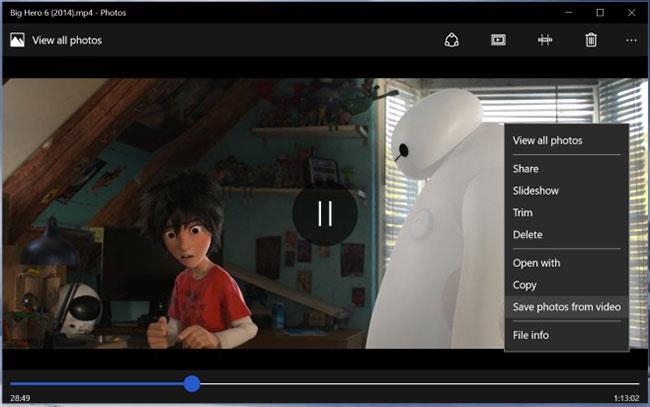
Nýr eiginleiki í myndum gerir kleift að vista kyrrmyndir úr myndböndum
Hins vegar er mjög sniðugur nýr eiginleiki sem gerir þér kleift að vista kyrrmyndir úr myndböndum. Það gerir þér líka kleift að skoða hvern kvikmyndaramma og vista síðan það sem þú þarft. Gæði myndarinnar eru jafn góð og myndgæðin. Myndir eru á JPEG sniði, hins vegar eru þær lifandi myndir. Alltaf þegar þú opnar þær í Photos appinu munu þær spila. Þegar þú opnar þær í venjulegum myndaskoðara verða þær í raun kyrrmyndir.
Hvernig á að taka kyrrmyndir úr myndbandi í Windows 10
Ef þú vilt opna myndbandið í Photos appinu skaltu hægrismella á myndbandsskrána og velja myndaforritið úr Opna ásamt samhengisvalmyndinni . Alltaf þegar myndbandið byrjar að spila verður þú að hægrismella inni í spilaranum og velja "Vista myndir úr myndbandi" valkostinn . Nú skaltu bíða í nokkrar sekúndur þar sem appið fer í myndastillingu.
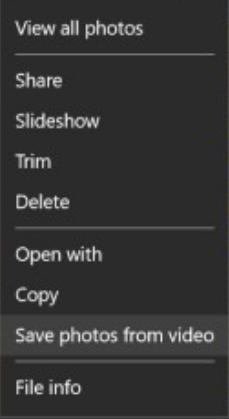
Veldu valkostinn „Vista myndir úr myndbandi“ til að taka myndir úr myndbandi
Myndbandsspilarinn mun þá breytast og líta út eins og myndin hér að neðan. Það er líka leitarstika neðst til að fletta að tímanum í myndbandinu þar sem þú vilt taka kyrrmynd. Tvær örvar leyfa þér í raun að fara í næsta eða fyrri ramma og vistunarhnappur efst sem þú þarft að pikka á þegar þú ert tilbúinn til að vista myndina.
Myndin er vistuð í sömu möppu og myndbandsskráin. Þú verður að opna myndina í Photos appinu og þá spilar hún. Þessi hnappur (á skjámyndinni hér að neðan) gerir þér kleift að spila og endurspila núverandi lifandi mynd.
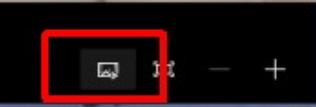
Hnappurinn gerir þér kleift að spila og endurspila núverandi lifandi mynd
Ef þú opnar myndina í einhverju öðru myndaskoðunarforriti sérðu bara rammann sem þú tókst og ekkert meira.
Sjá meira: